
iPad’deki Logic Remote ile düzenleme modlarını kullanma
Düzenleme modlarını kullanarak bir adımla tetiklenen etkinliğin farklı yönlerini denetleyebilirsiniz. Ritmik kalıp için düzenleme modu seçebilir ve alt satırlar kullanan her bir satır için birden fazla düzenleme modu görüntüleyebilirsiniz. Bazı düzenleme modları her iki nota satırına ve otomasyon satırına da uygundur, diğerleri ise bir satır türüne özgüdür.
Düzenleme Modu seçicisi, ritmik kalıptaki tüm satırlar için düzenleme modunu denetler. Adım Aç/Kapat modu her zaman seçicinin sol tarafındaki düğmede kullanılabilir. Seçicinin sağ tarafındaki menüden diğer düzenleme modlarını seçebilirsiniz. Seçilen düzenleme modu sağ taraftaki düğmede görünür.
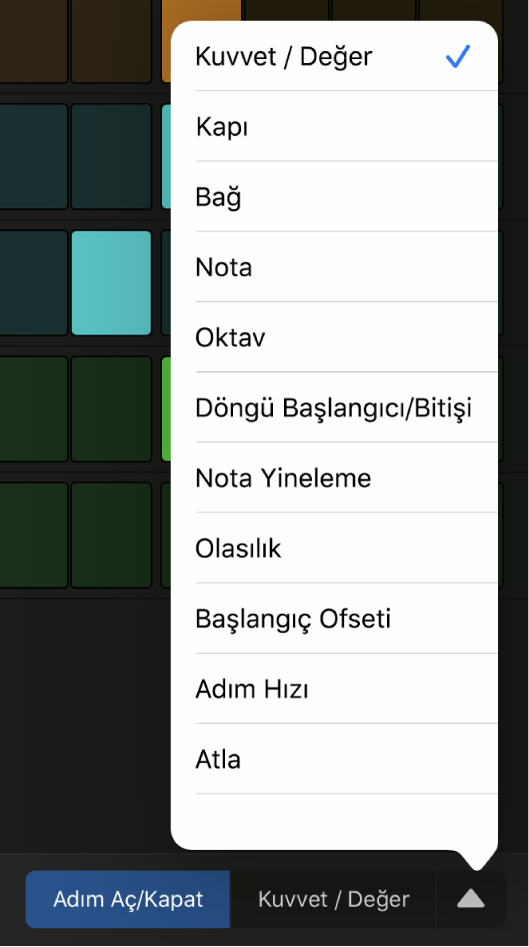
Her iki nota satırı ve otomasyon satırına yönelik düzenleme modları şunları içerir:
Adım Aç/Kapat: Adımları açmak veya kapatmak için dokunun. Etkin adımlar adım ızgarasında vurgulanmış olarak görünür, etkin olmayan adımlar ise soluk görünür.
Bağ: Bir adımın sağ kenarına dokunarak onu sonraki adıma bağlayın ya da önceki adıma bağlamak için sol kenara dokunun. Adımın süresi, bağlandığı adımın değeri tarafından uzatılır.
Döngü Başlangıcı/Bitişi: Bu mod etkinken, satırın çevresine bir çerçeve görünür. Çerçevenin sol kenarını sürükleyerek genel ritmik kalıba ilişkin satırın başlangıcını ayarlayın. Çerçevenin sağ kenarını sürükleyerek genel ritmik kalıba ilişkin satırın bitişini ayarlayın. Başlangıç veya bitiş noktasını (hangisi daha yakınsa) bir adıma ayarlamak için o adıma dokunabilir ve diğer satırlara düşey olarak sürükleyerek o satırların başlangıç veya bitiş konumlarını ayarlayabilirsiniz.
Olasılık: Olasılık yüzdesini ayarlamak için adımda düşey olarak sürükleyin. Olasılık, adımın ritim kalıbı her yinelendiğinde çalma olasılığını denetler. Adımın etkin durumu, siz Olasılık değerini düzenlediğinizde belirlenir ve siz yeniden düzenleyene kadar değişmez.
Başlangıç Ofseti: Adımın başlangıç ofsetini yüzde -50 adım hızından yüzde +50 adım hızına taşımak için adımda düşey olarak sürükleyin.
Adım Hızı: Adımın uzunluğunu (nota değerleri cinsinden, proje temposuyla ilişkin) ayarlamak için adımda düşey olarak sürükleyin. Bu, etkin olup olmamasına bakılmaksızın oynatma çubuğunun adım genelinde hareket etmesinin ne kadar süreceğini belirler.
Atla: Atlamayı açmak veya kapatmak için dokunun. Atlama açıkken, adım atlanır ve çalma hemen sonraki adıma geçer, atlanan adımın süresi tarafından satırı kısaltır.
Nota satırlarına yönelik düzenleme modları şunları içerir:
Kuvvet: Kuvvet değerini 1’den 127’ye ayarlamak için adımda düşey olarak sürükleyin. Kuvvet genellikle nota atağının ses yüksekliğini denetler ancak program için Kuvvet’e eşlenen parametreye bağlı olarak kimi zaman diğer parametreleri de denetleyebilir.
Kapı: Kapı değerini adımın yüzdesi olarak ayarlamak için adımda düşey olarak sürükleyin. Kapı değeri, nota uzunluğunu adımın süresinden daha az olacak şekilde kısaltır.
Nota: Nota değerini -12 yarım sesten 12 yarım sese ayarlamak ve notalarda adımın perdesini değiştirmek için adımda düşey olarak sürükleyin.
Sabit perdeli nota satırında bir adımın perdesini değiştirdiğinizde, satır başlığı etiketi satırın birden fazla perde içerdiğini belirtmek için Melodik olarak değişir.
Oktav: Oktav değerini -2 oktavdan 8 oktava ayarlamak ve oktavlarda adımın perdesini değiştirmek için adımda düşey olarak sürükleyin.
Nota Yineleme: Nota Yineleme değerini 1’den 16’ya ayarlamak için adımda düşey olarak sürükleyin. Nota Yineleme, notaların adımın süresi sırasında ne sıklıkla yinelendiğini denetler.
Otomasyon satırlarına yönelik düzenleme modları şunları içerir:
Değer: Satır tarafından denetlenen otomasyon parametrelerinin değerini ayarlamak için düşey olarak sürükleyin. Değer aralığı, satırın hangi parametreyi denetlemek için ayarlandığına bağlıdır.
Not: Düzenleme Modu seçicisinde, Kuvvet’i / Değer’i seçmek düzenleme modunu nota satırları için kuvvete, otomasyon satırları için otomasyon değerine ayarlar.
Alt satırları kullanan bir satır için birden fazla düzenleme modu görüntüleme ve düzenleme
Alt satırları kullanan bir satır için birden fazla düzenleme modunı görüntüleyebilir ve düzenleyebilirsiniz. Bir satır başlığında içeriği gösterme okuna dokunduğunuzda, saptanmış alt satır kümesi görünür, her birinin kendi düzenleme modu vardır. Alt satır eklediğinizde, saptanmış olarak o satır türü için sıradaki uygun düzenleme modu olur. Bir satırın iki alt satırı aynı düzenleme moduna sahip olamaz.
Ritmik kalıp için düzenleme modunu seçme
Düzenleme Modu seçicisi üç bölümden oluşur: Adım Aç/Kapat her zaman doğrudan sol taraftaki düğme kullanılarak seçilebilir.
Logic Remote’ta, aşağıdakilerden birini yapın:
Adım Aç/Kapat’ı seçmek için: Düzenleme Modu seçicisinin sol tarafındaki düğmeye dokunun.
Farklı bir düzenleme modu seçmek için: Seçicinin sağ tarafındaki oka dokunun ve listeden düzenleme modunu seçin.
Listeden bir düzenleme modu seçtiğinizde, tüm satırlar için etkin hale gelir. Alt satırlar o anki düzenleme modlarını tutar.
Bir satırın alt satırlarını gösterme
Logic Remote’ta, satır başlığındaki simgenin sol tarafında yer alan içeriği gösterme okuna dokunun.
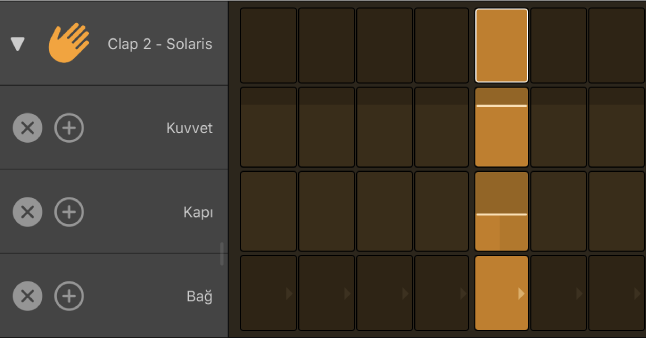
Çok sayıda alt satır satırın altında görünür
Izgaradaki adımlar için düzenleme modu değerlerini değiştirme
Logic Remote’ta, Düzenleme Modu seçicisinde bir düzenleme modu seçin.
Her adım, seçili mod için o anki değeri gösterir.
Adım ızgarasında, bir adımın değerini düzenleyin.
Çoğu düzenleme modu için (Bağ ve Atla dışında), adımda düşey olarak sürükleyerek değeri düzenlersiniz. Değer, siz sürüklerken adımın üstünde görünür. Bazı düzenleme modlarında değer aralığından çok, yalnızca açık ve kapalı durumları vardır. Bu durumda, adıma dokunmak iki durum arasında geçiş yapar. Döngü Başlangıcı/Bitişi için, adıma dokunmak döngü başlangıcı veya döngü bitişi konumunu (hangisi daha yakınsa) o adıma ayarlar.
Alt satır için düzenleme modunu değiştirme
Logic Remote’ta, alt satır için düzenleme modunun adına dokunun, sonra listeden yeni bir düzenleme modu seçin.
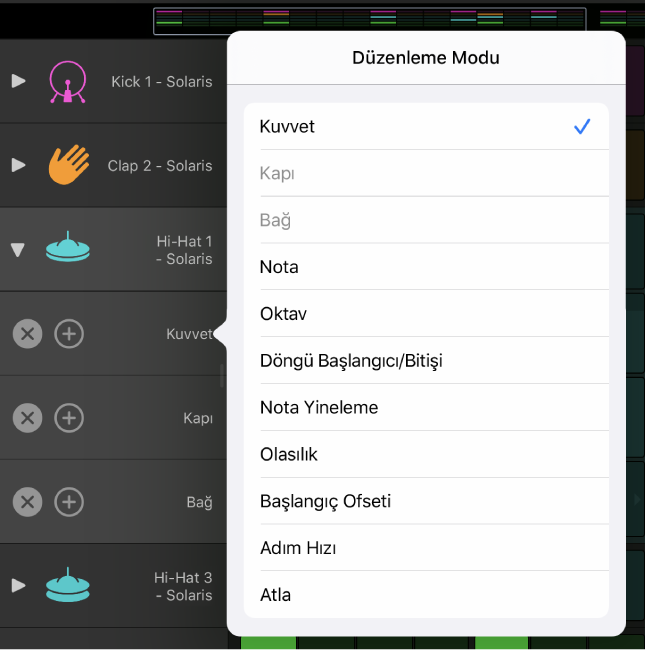
Alt satır ekleme
Alt satır eklediğinizde, saptanmış olarak o satır türü için sıradaki uygun düzenleme modu olur. Bir satırın iki alt satırı aynı düzenleme moduna sahip olamaz.
Logic Remote’ta, alt satırda Alt Satır Ekle düğmesine
 dokunun.
dokunun.Alt satırın altında satırın sıradaki uygun düzenleme moduna ayarlanmış bir alt satır görünür.
Düzenleme Modu açılır menüsüne dokunun ve alt satır için bir düzenleme modu seçin.
Alt satırı silme
Logic Remote’ta, alt satırda Alt Satırı Sil düğmesine
 dokunun.
dokunun.